|
SUTEKI

Ce tutoriel a été créé et traduit avec CorelX12, mais il peut également être exécuté avec les autres versions. Suivant la version utilisée, vous pouvez obtenir des résultats différents. Depuis la version X4, la fonction Image>Miroir a été remplacée par Image>Renverser horizontalement, et Image>Renverser avec Image>Renverser verticalement . Dans les versions X5 et X6, les fonctions ont été améliorées par la mise à disposition du menu Objets. Avec la nouvelle version X7, nous avons encore Image>Miroir et Image>Renverser/Retourner, mais avec nouvelles différences. Voir les détails à ce sujet ici Certaines dénominations ont changées entre les versions de PSP. Les plus frequentes dénominations utilisées:   Vos versions ici Vos versions ici Nécessaire pour réaliser ce tutoriel: Matériel ici Pour le tube merci Esmakole. Le reste du matériel est de Tati (ici les liens vers les sites des créateurs de tubes) Modules Externes: consulter, si nécessaire, ma section des filtres ici Filters Unlimited 2.0 ici &<Bkg Designer sf10I> - Cruncher (à importer dans Unlimited) ici Mehdi - Wavy Lab 1.1 ici Carolaine and Sensibility - CS-Texture, CS-DLines ici Filter Factory Gallery G - Bevel 1.5 ici Toadies - Weaver ici Richard Rosenman - Grid Generator ici Filtres Factory Gallery et Toadies peuvent être utilisés seuls ou importés dans Filters Unlimited. voir comment le faire ici). Si un filtre est fourni avec cette icône,  en fonction des couleurs utilisées, vous pouvez changer le mode mélange et l'opacité des calques. Placer les sélections dans le dossier Sélections. Ouvrir les masques dans PSP et les minimiser avec le reste du matériel. Choisir des couleurs en fonction de votre tube. Ci-dessous la palette des couleurs  1. Placer en avant plan la couleur 2 #650b0b, et en arrière plan la couleur 1 #c01111. 2. Ouvrir une nouvelle image transparente 900 x 550 pixels. 3. Effets>Modules Externes>Mehdi - Wavy Lab 1.1. Ce filtre crée des dégradés avec les couleurs de votre palette: la première est la couleur d'arrière plan (1) #7b4da7, la deuxième est la couleur d'avant plan (2) #a97fc1. Changer les autres deux couleurs créées par le filtre: la troisième avec la couleur 3 #f9eee0 et la dernière avec la couleur 4 #a59a94. 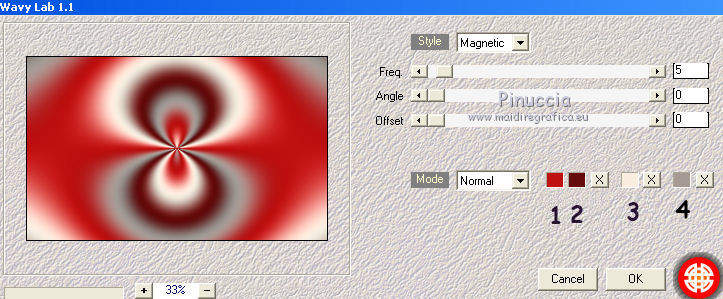 4. Effets>Effets d'image>Mosaïque sans jointures, côte à côte.  5. Réglage>Flou>Flou gaussien - rayon 35.  6. Calques>Dupliquer. Effets>Modules Externes>Filter Factory Gallery G - Bevel 1.5, par défaut. 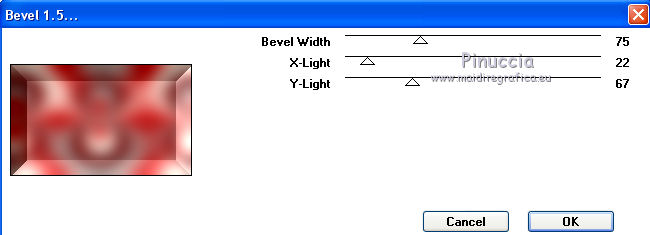 7. Image>Redimensionner, à 75%, redimensionner tous les calques décoché. Effets>Effets de bords>Éroder. 8. Effets>Effets d'image>Mosaïque sans jointures, Bégaiement vertical. 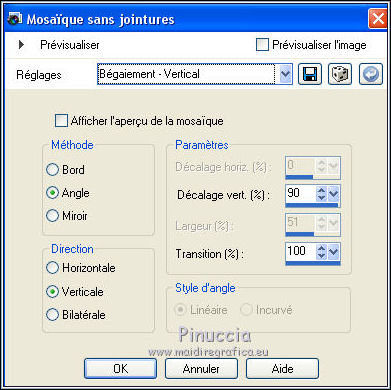 9. Effets>Effets d'image>Mosaïque sans jointures, par défaut.  10. Effets>Modules Externes>Filters Unlimited 2.0 - Filter Factory Gallery G - Bevel 1.5, par défaut. 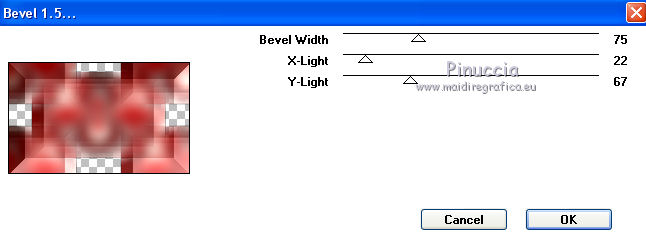 Effets>Effets de bords>Dilater. 11. Placer en avant plan la couleur 4 #a59a94. 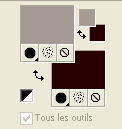 Calques>Nouveau calque raster. Remplir  le calque avec la couleur 4 #a59a94. le calque avec la couleur 4 #a59a94.12. Calques>Nouveau calque de masque>A partir d'une image. Ouvrir le menu deroulant sous la fenêtre d'origine et vous verrez la liste des images ouvertes. Sélectionner le masque TD_Mask01_Suteki.  Calques>Fusionner>Fusionner le groupe. Placer le calque en mode Recouvrement. Effets>Effets de bords>Accentuer. 13. Vous positionner sur le calque du bas de la pile, Raster 1. 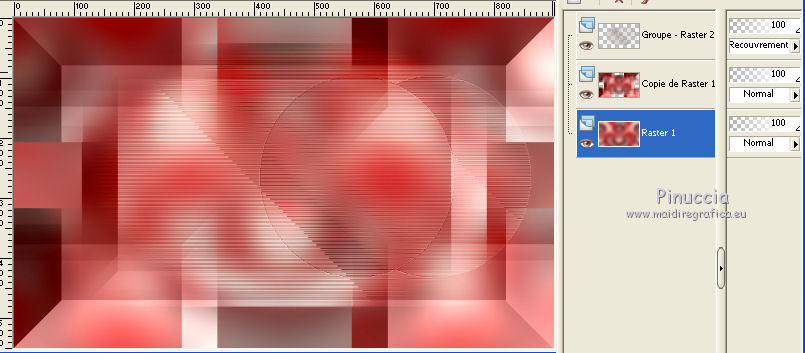 Sélections>Charger/Enregistrer une sélection>Charger à partir du disque. Chercher et charger la sélection TD_Suteki_Sel1. 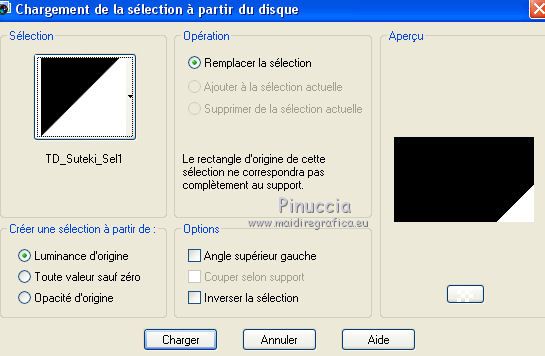 Sélections>Transformer la sélection en calque. Calques>Agencer>Déplacer vers le haut. 14. Placer en arrière plan la couleur 2 #650b0b. (ceci est important pour le prochain effet) 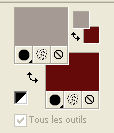 15. Effets>Modules Externes>Carolaine and Sensibility - CS-Texture. 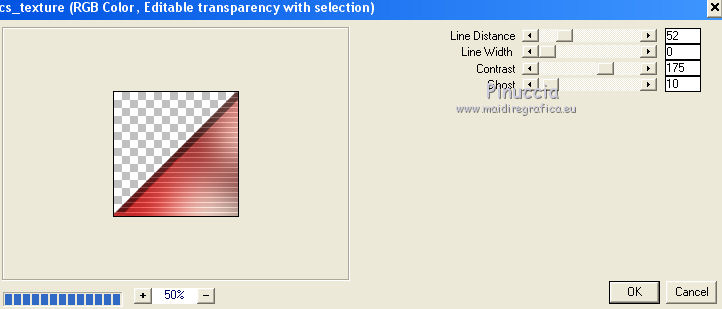 Sélections>Désélectionner tout. 16. Calques>Dupliquer. Image>Miroir. Image>Renverser. Calques>Fusionner>Fusionner le calque de dessous. 17. Placer le calque en mode Multiplier. 18. Vous positionner sur le calque du bas de la pile, Raster 1. Sélections>Sélectionner tout. Sélections>Modifier>Contracter - 40 pixels. Sélections>Inverser. Sélections>Transformer la sélection en calque. Sélections>Désélectionner tout. 19. Calques>Agencer>Déplacer vers le haut. Effets>Effets de bords>Accentuer. Effets>Effets de bords>Dilater. 20. Effets>Modules Externes>Filters Unlimited 2.0 - &<Bkg Designer sf10I> - Cruncher. 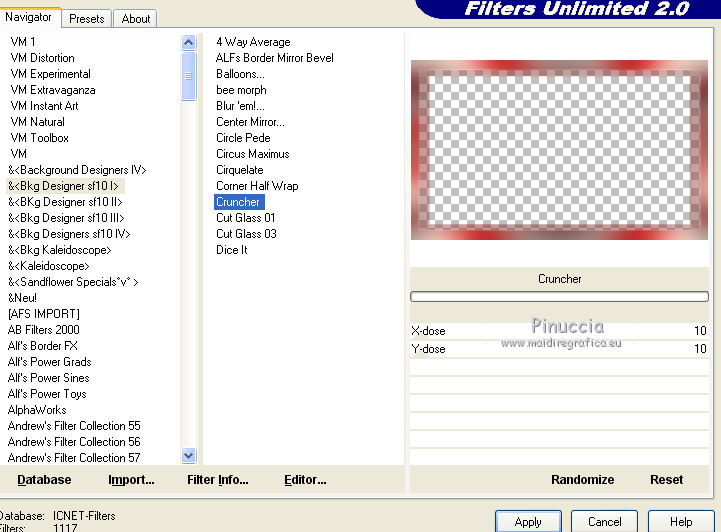 Note: N'oubliez pas que vous devez avoir la couleur 2 #650b0b en arrière plan. 21. Effets>Modules Externes>Carolaine and Sensibility - CS-DLines, par défaut. 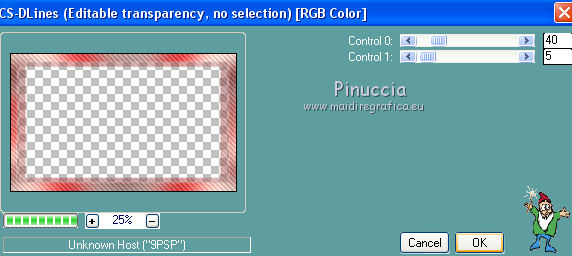 22. Vous positionner sur le calque du bas de la pile, Raster 1. 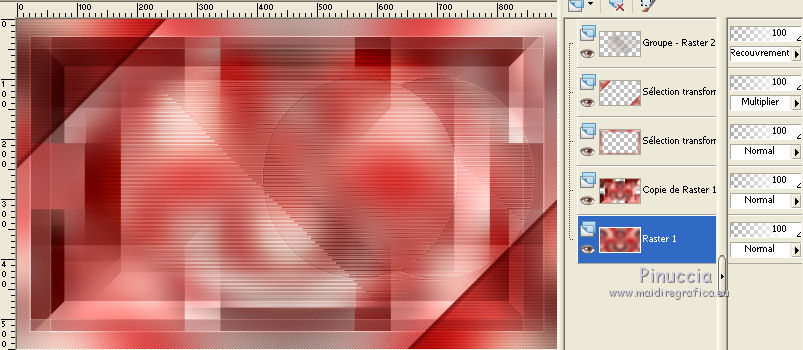 Sélections>Charger/Enregistrer une sélection>Charger à partir du disque. Chercher et charger la sélection TD_Suteki_Sel2. 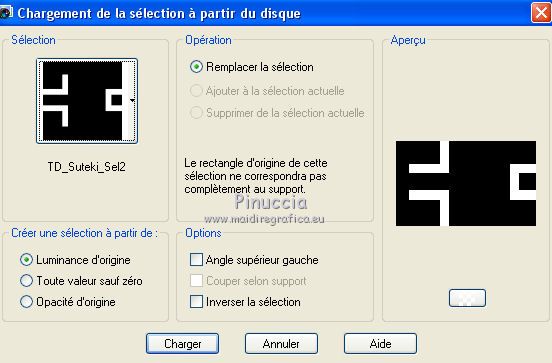 Sélections>Transformer la sélection en calque. Sélections>Désélectionner tout. Calques>Agencer>Déplacer vers le haut. 23. Placer en arrière plan la couleur blanche #ffffff. (nécessaire pour le prochain filtre). 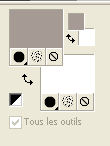 24. Effets>Modules Externes>Toadies - Weaver, par défaut. 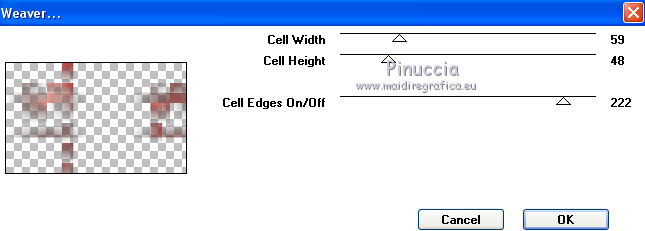 Placer le calque en mode Multiplier. 25. Effets>Modules Externes>Richard Rosenman - Grid Generator. 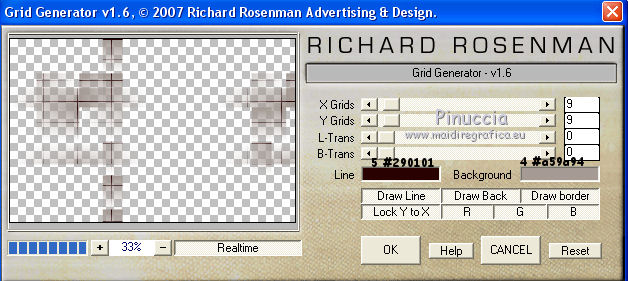 26. Sélections>Charger/Enregistrer une sélection>Charger à partir du disque. Chercher et charger la sélection TD_Suteki_Sel3. 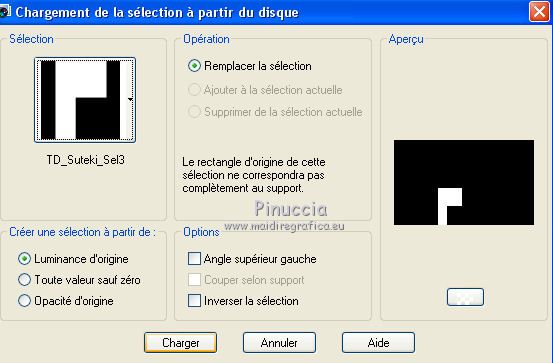 Presser CANC sur le clavier  Sélections>Désélectionner tout. 27. Vous positionner sur le calque du haut de la pile, Groupe Raster 2. 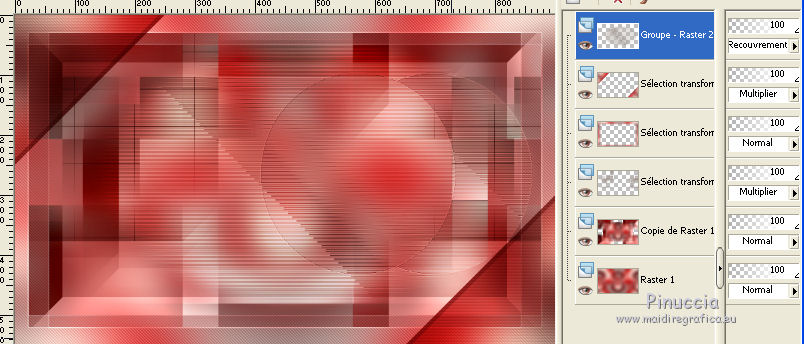 28. Ouvrir l'image TD_Imagen_Suteki et Édition>Copier. Revenir sur votre travail et Édition>Coller comme nouveau calque. 29. Touche K sur le clavier pour activer l'outil Sélecteur  et placer Position horiz.: 416,00 et Position vert.: 45,00. 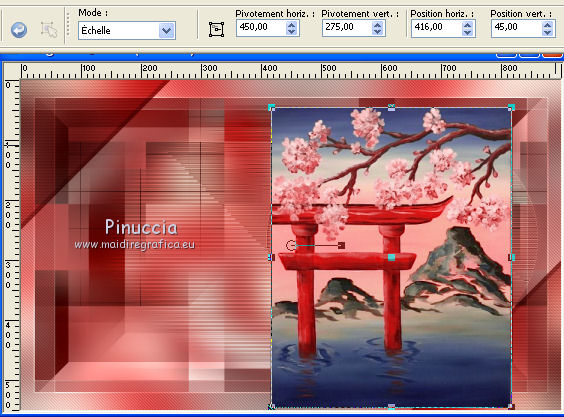 Touche M pour désélectionner l'outil. 30. Sélections>Charger/Enregistrer une sélection>Charger à partir du disque. Chercher et charger la sélection TD_Suteki_Sel4.  Presser CANC sur le clavier. Sélections>Désélectionner tout. 31. Effets>Effets 3D>Ombre portée, couleur 5 #290101. 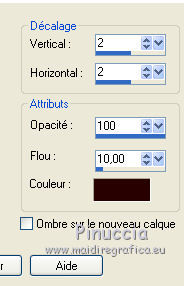 Réduire l'opacité de ce calque à 60%. Calques>Agencer>Déplacer vers le bas. 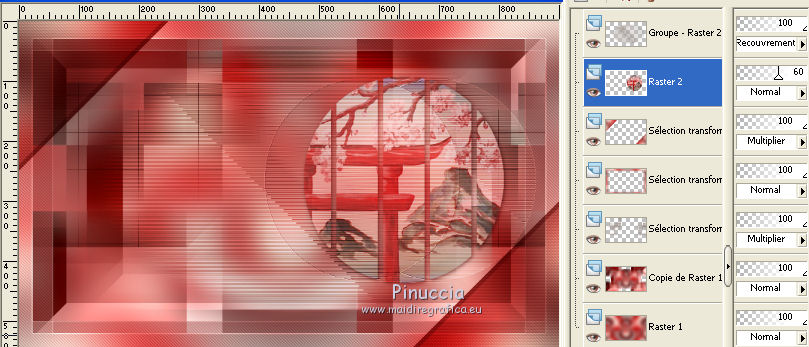 32. Vous positionner sur le calque du haut de la pile, Groupe Raster 2. Placer en avant plan la couleur 3 #f9eee0. 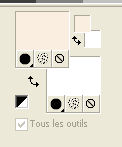 Calques>Nouveau calque raster. Remplir  le calque avec la couleur 3 #f9eee0. le calque avec la couleur 3 #f9eee0.33. Calques>Nouveau calque de masque>A partir d'une image. Ouvrir le menu deroulant sous la fenêtre d'origine et sélectionner le masque TD_Mask02_Suteki.  Calques>Fusionner>Fusionner le groupe. Placer le calque en mode Recouvrmeent. 34. Ouvrir le tube TD_Deco1_Suteki et Édition>Copier. Revenir sur votre travail et Édition>Coller comme nouveau calque. 35. Touche K sur le clavier pour activer l'outil Sélecteur  et placer Position horiz.: 96,00 et Position vert.: 215,00. 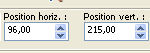 Touche M pour désélectionner l'outil. 36. Effets>Effets 3D>Ombre portée, couleur 5 #290101.  37. Ouvrir le tube Leny-vroux549 et Édition>Copier. Revenir sur votre travail et Édition>Coller comme nouveau calque. Image>Redimensionner, 2 fois à 85%, redimensionner tous les calques décoché. Touche K sur le clavier pour activer l'outil Sélecteur  et placer Position horiz.: 257,00 et Position vert.: 10,00. 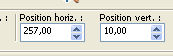 Touche M pour désélectionner l'outil. Réglage>Netteté>Netteté. 38. Optionnel: Réglage>>Luminosité et Contraste>Luminosité et Contraste. 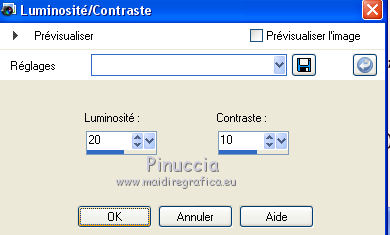 Note: Cet effet est seulement pour ce tube; ne pas utiliser se votre tube n'en pas besoin. 39. Effets>Effets 3D>Ombre portée, couleur 5 #290101. 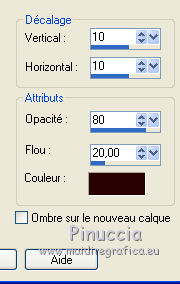 40. Per i bordi: imposta il colore di primo piano con il colore 1 #c01111, e il colore di sfondo con il colore 5 #290101. 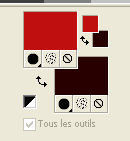 Image>Ajouter des bordures, 1 pixel, symétrique, couleur 5 #290101. Image>Ajouter des bordures, 5 pixels, symétrique, couleur #ffffff. Image>Ajouter des bordures, 1 pixel, symétrique, couleur 5 #290101. Image>Ajouter des bordures, 15 pixels, symétrique, couleur #ffffff. Image>Ajouter des bordures, 1 pixel, symétrique, couleur 5 #290101. Image>Ajouter des bordures, 5 pixels, symétrique, couleur 1 #c01111. Image>Ajouter des bordures, 1 pixel, symétrique, couleur 5 #290101. Image>Ajouter des bordures, 15 pixels, symétrique, couleur #ffffff. Image>Ajouter des bordures, 1 pixel, symétrique, couleur 5 #290101. Image>Ajouter des bordures, 40 pixels, symétrique, couleur 1 #c01111. 41. Activer l'outil Baguette magique  , tolérance et progressivité 0, , tolérance et progressivité 0,et cliquer sur le dernier bord de 40 pixels pour le sélectionner. 42. Effets>Modules Externes>Filters Unlimited 2.0 - Paper Textures - Papyrus. 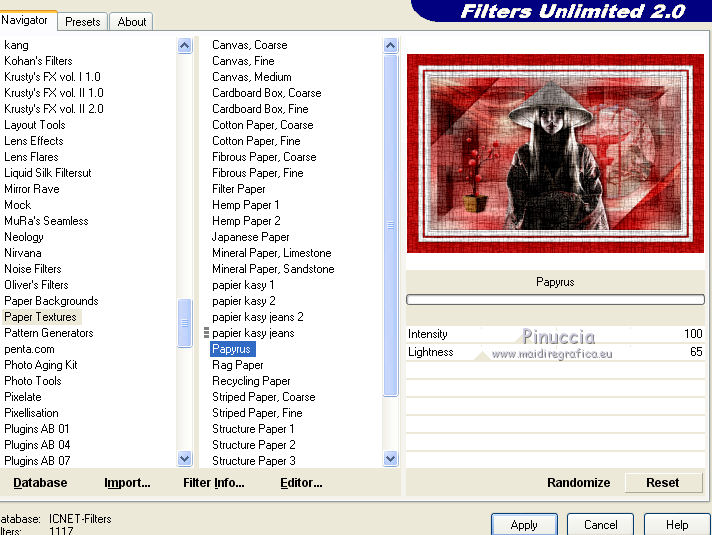 43. Sélections>Inverser. Effets>Effets 3D>Ombre portée, couleur 5 #290101. 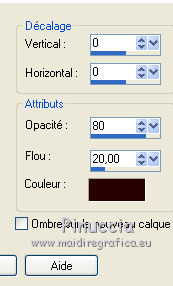 Édition>Répéter Ombre portée. Sélections>Désélectionner tout. 44. Ouvrir le tube TD_Deco2_Suteki et Édition>Copier. Revenir sur votre travail et Édition>Coller comme nouveau calque. 45. Touche K sur le clavier pour activer l'outil Sélecteur  et placer Position horiz.: 6,00 et Position vert.: 8,00. 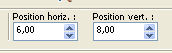 Touche M pour désélectionner l'outil. 46. Signer votre travail sur un nouveau calque. Ajouter, si vous voulez, le watermark de l'auteur; en ce cas, ne pas oublier le watermark du traducteur. 46. Image>Ajouter des bordures, 1 pixel, symétrique, couleur 5 #290101. Image>Ajouter des bordures, 5 pixels, symétrique, couleur #ffffff. Image>Ajouter des bordures, 1 pixel, symétrique, couleur 5 #290101. Image>Ajouter des bordures, 1 pixel , symétrique, couleur 1 #c01111. Image>Ajouter des bordures, 1 pixel, symétrique, couleur 5 #290101. 47. Image>Redimensionner, 900 pixels di largeur, redimensionner tous les calques coché. Réglage>Netteté>Netteté. Enregistrer en jpg. Version avec tubes de Guismo    Vos versions ici Vos versions ici Si vous avez des problèmes, ou des doutes, ou vous trouvez un link modifié, ou seulement pour me dire que ce tutoriel vous a plu, vous pouvez m'écrire. 6 Avril 2021 |




